


บนแท็บ ดูภาพตัวอย่าง(Preview) คุณสามารถระบุการตั้งค่าดังต่อไปนี้
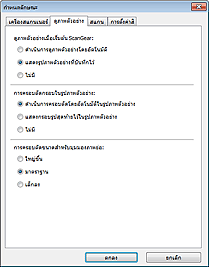
ดูภาพตัวอย่างเมื่อเริ่มต้น ScanGear(Preview at Start of ScanGear)
เลือกสิ่งที่จะทำกับ ดูภาพตัวอย่าง เมื่อเริ่ม ScanGear (ไดรเวอร์เครื่องสแกนเนอร์)
ดำเนินการดูภาพตัวอย่างโดยอัตโนมัติ(Automatically Execute Preview)
ScanGear จะเริ่มขึ้นดูภาพตัวอย่างโดยอัตโนมัติเมื่อถูกเรียกใช้งาน
แสดงรูปภาพตัวอย่างที่บันทึกไว้(Display Saved Preview Image)
รูปภาพตัวอย่างก่อนหน้านี้จะปรากฏขึ้น
การตั้งค่า 'ปุ่มการปรับแต่งสี' การตั้งค่า 'แถบเครื่องมือ' และการตั้งค่า โหมดขั้นสูง(Advanced Mode) จะถูกบันทึกด้วยเช่นกัน
ไม่มี(None)
ไม่มีรูปภาพตัวอย่างปรากฏขึ้นเมื่อเริ่มต้น
 หมายเหตุ
หมายเหตุเลือก ไม่มี(None) หากคุณไม่ต้องการบันทึกรูปภาพตัวอย่าง
การครอบตัดกรอบในรูปภาพตัวอย่าง(Cropping Frame on Previewed Images)
เลือกวิธีการแสดงกรอบการครอบตัดหลังจากที่แสดงภาพตัวอย่าง
ดำเนินการครอบตัดโดยอัตโนมัติในรูปภาพตัวอย่าง(Execute Auto Cropping on Previewed Images)
กรอบการครอบตัด (พื้นที่สแกน) จะแสดงขึ้นโดยอัตโนมัติในขนาดเอกสารหลังจากดูภาพตัวอย่าง
แสดงกรอบรูปสุดท้ายไว้ในรูปภาพตัวอย่าง(Display the Last Frame on Previewed Images)
จะแสดงกรอบการครอบตัดขนาดเดียวกันกับกรอบการครอบตัดที่ใช้ล่าสุดหลังจากที่ดูภาพตัวอย่าง
ไม่มี(None)
ไม่มีกรอบการครอบตัดปรากฏขึ้นหลังจากดูภาพตัวอย่าง
การครอบตัดขนาดสำหรับมุมมองภาพย่อ(Cropping Size for Thumbnail View)
เลือกขนาดการครอบตัดสำหรับภาพย่อของเอกสารที่ถูกสแกน
ใหญ่ขึ้น(Larger)
แสดง 105% (เป็นความกว้างและความสูง) ของพื้นที่ที่แสดงสำหรับขนาดมาตราฐาน
มาตราฐาน(Standard)
ขนาดมาตราฐาน
เล็กลง(Smaller)
แสดง 95% (เป็นความกว้างและความสูง) ของพื้นที่ที่แสดงสำหรับขนาดมาตราฐาน
 หมายเหตุ
หมายเหตุเมื่อคุณเปลี่ยนแปลงการตั้งค่า การครอบตัดขนาดสำหรับมุมมองภาพย่อ(Cropping Size for Thumbnail View) ภาพตัวอย่างจะถูกฟื้นฟูและครอบตัดเป็นขนาดใหม่ เมื่อได้ฟื้นฟูภาพตัวอย่าง การปรับสีและการตั้งค่าอื่น ๆ ที่นำใช้จะรีเซ็ต
ด้านบน |